Dynamický športový portrét žije z jeho farebného spracovania. S pravými výplňami môžeš obraz nielen vylepšiť, ale aj vytvoriť atmosféru, ktorá stelesňuje šport a model. V tomto tutoriále sa naučíš, ako dať športovému portrétu konečný farebný vzhľad pomocou výplňovej vrstvy a prechodových výplní.
Najdôležitejšie poznatky Na vytvorenie harmonického a atraktívneho farebného vzhľadu je rozhodujúce starostlivo zohľadniť vlastné farebné hodnoty a hodnoty modelu na obrázku. Naučíš sa, ako pracovať s prechodom, aby si optimálne využil existujúce farby a vytvoril atraktívne pozadie.
Podrobný návod
Príprava výberu farby
Začneš tým, že vytvoríš novú výplňovú vrstvu výberom. Otvoríš si okno vrstiev a zvolíš „Nová výplňová vrstva“. Teraz sa ti zobrazí okno na úpravu. Tu nastavíš najprv režim vrstvy na „Mäkké svetlo“. Tým získaš náhľad, ako farby v pozadí pôsobia, bez straty pôvodných farebných hodnôt obrázka. Potvrď výber kliknutím na „OK“.
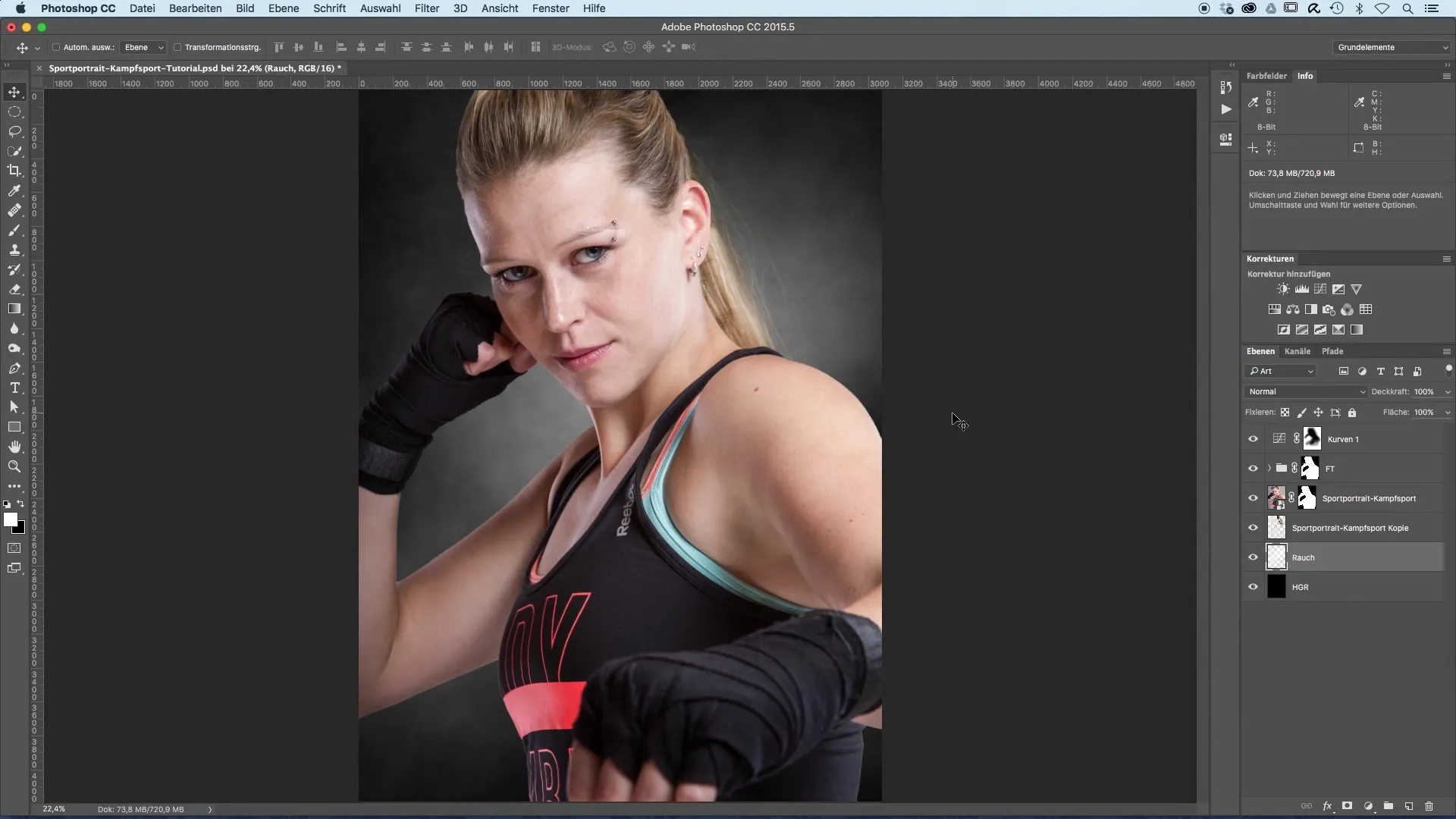
Úprava farieb
Teraz je čas definovať farby. Môžeš v novom okne prechodov vyskúšať rôzne prechody, aby si zažil ich účinok na pozadie. Aby si zapojil farby svojho modelu, vyberieš svetlo modrú pre hornú časť, ktorá sa už odráža v očiach modelu. Pre dolnú časť pridáš teplú červenú, ktorá sa tiež objavuje v oblečení modelu.
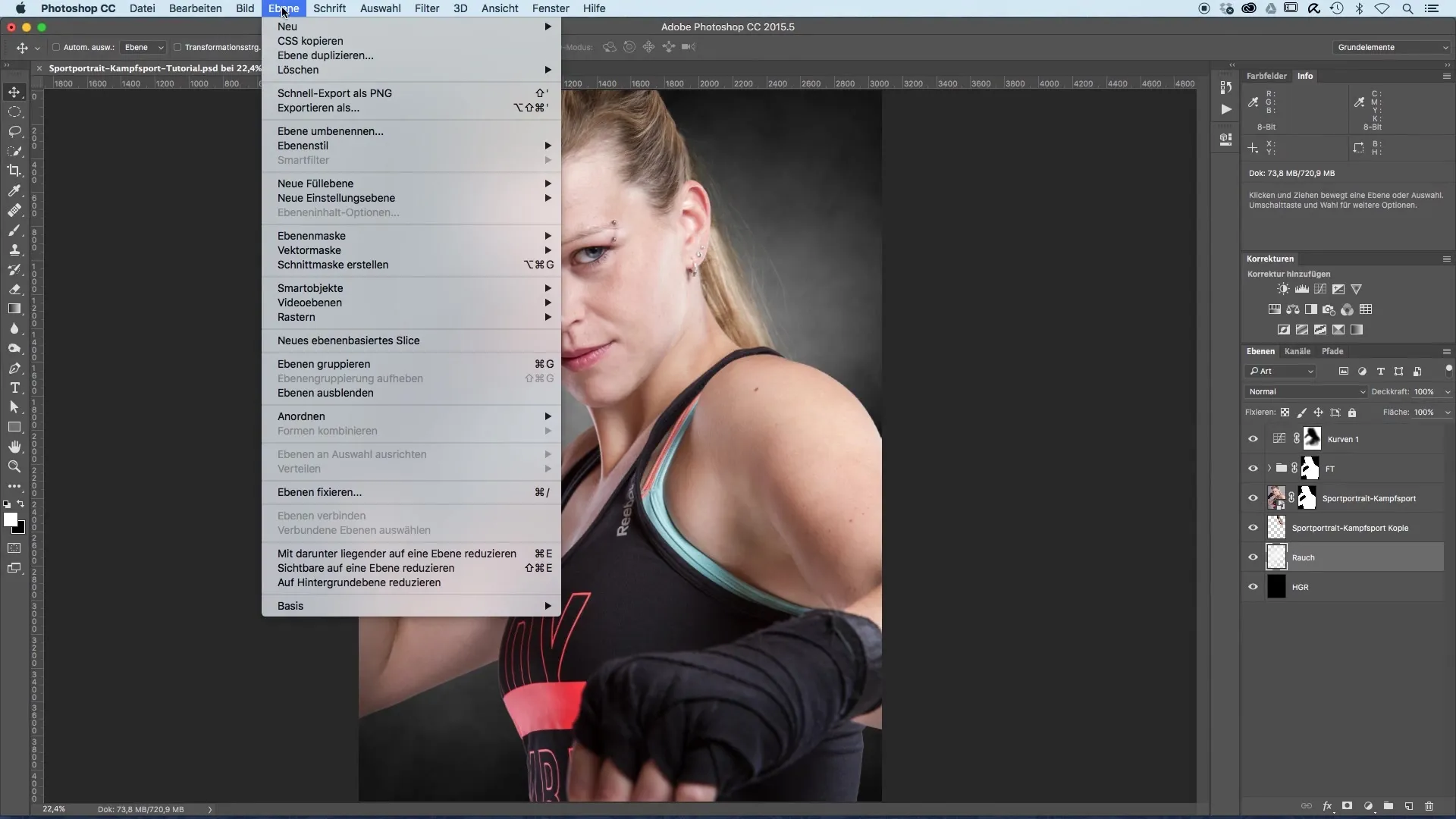
Výber farebného prechodu
Klikni na farebný posúvač v prechode a otvor farbu výberového poľa. Vyber si teplú červenú so slabým žltým odtieňom. Uistite sa, že nie je príliš intenzívna, aby si zachoval harmóniu na obrázku. Potvrď svoj výber a potom vyber chladnejší odtieň modrej pre druhú farbu v prechode. Teraz máš farebnú paletu, ktorá sa dobre dopĺňa.
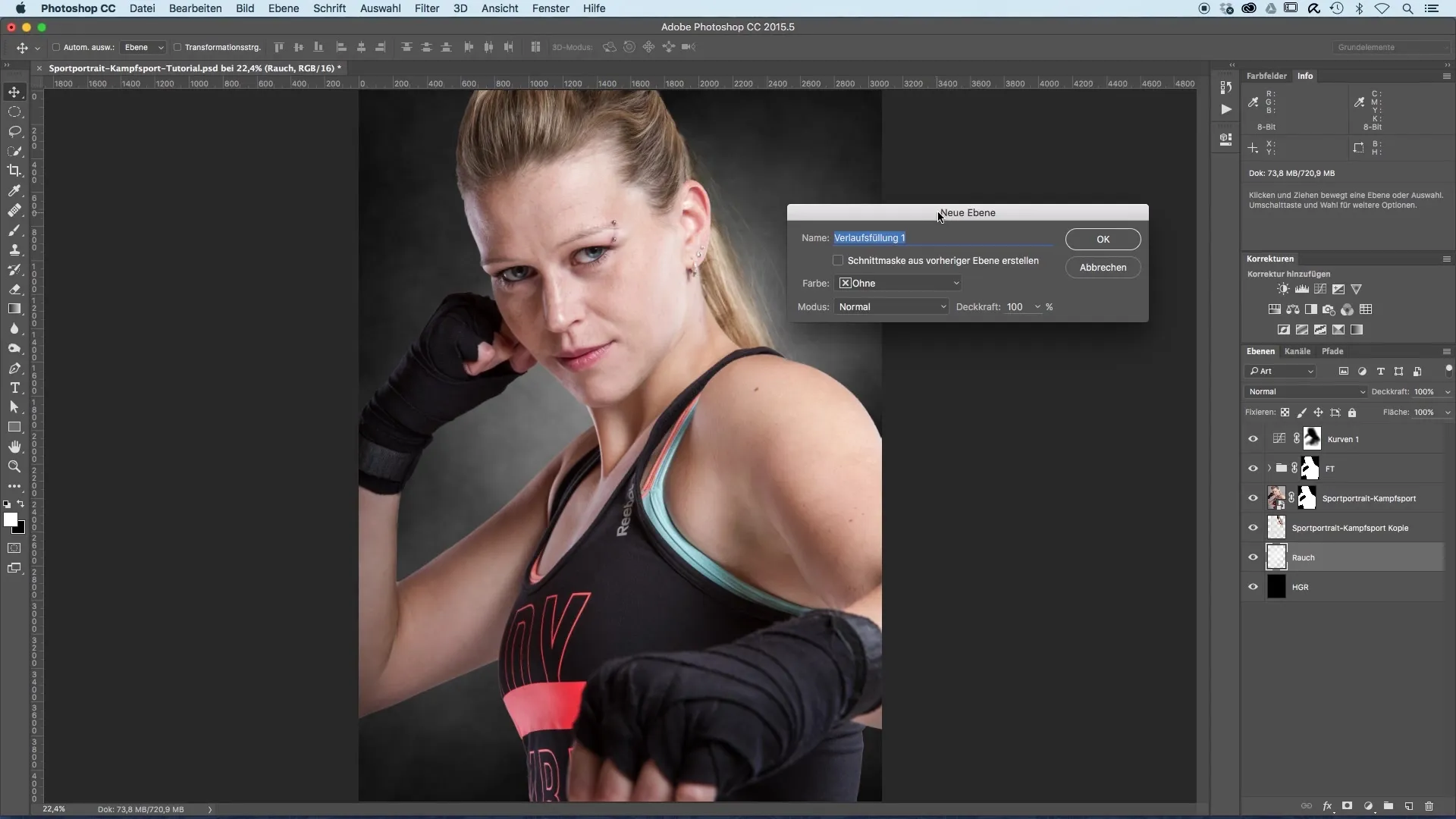
Úprava prechodu
Aby si prispôsobil prechod, musíš určiť uhol, pod ktorým sa prechod tiahne cez obrázok. Po výbere horizontálneho farebného prechodu si zvoliš uhol asi 30°. Tým dáš prechodu dynamický smer a posilníš vizuálny dojem. Potvrď kliknutím na „OK“ a pozri, ako prechod vyzerá.
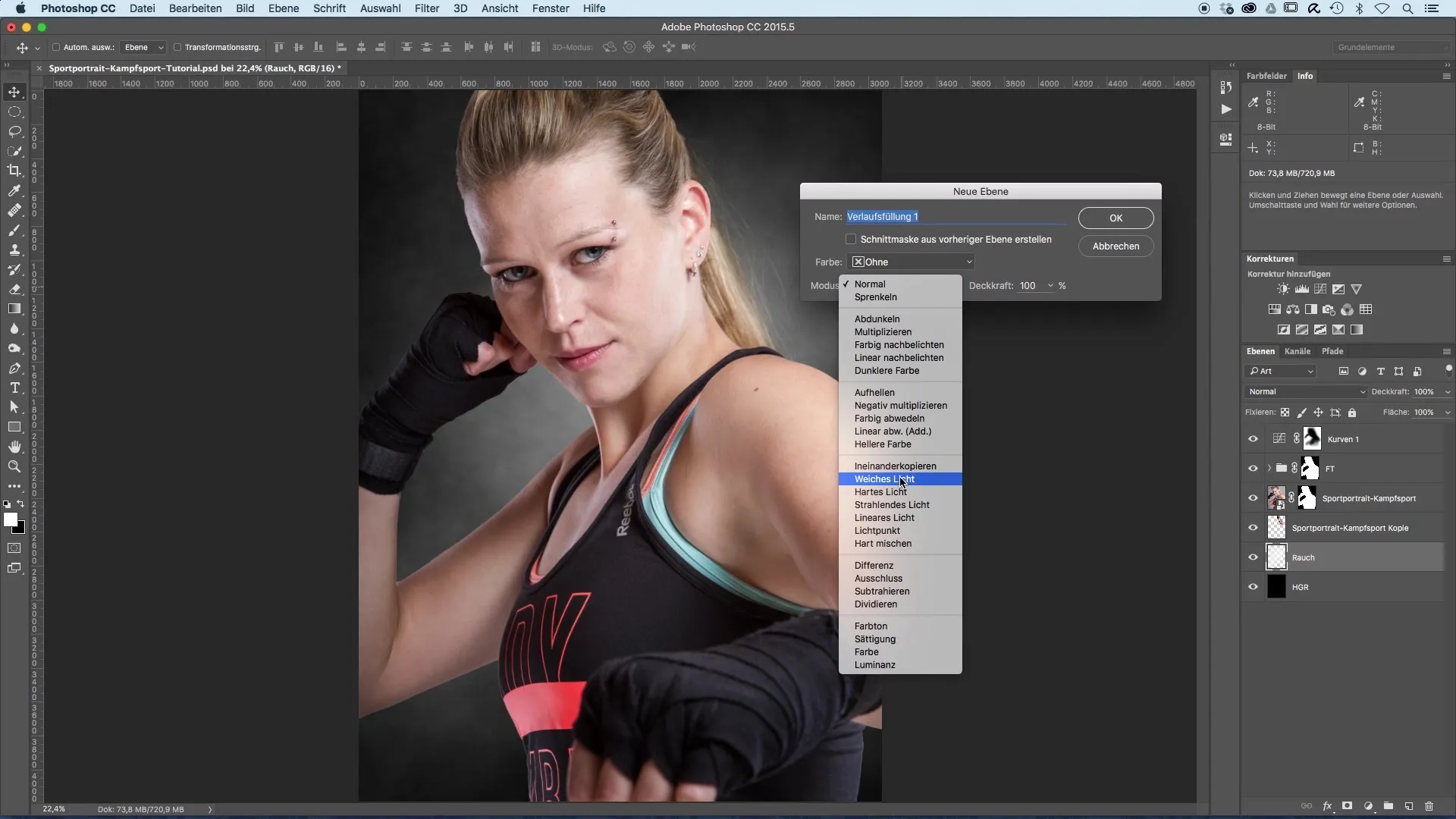
Jemné prispôsobenie okrajov
V nasledujúcom kroku si všimneš, že prechod na vlasoch vyzerá trochu tvrdo. Aby si to zlepšil, vyber si nástroje na štetce a zníž priesvitnosť svojho štetca. Tým môžeš opatrne pracovať na okrajoch oblasti vlasov, aby si dosiahol jemný prechod do pozadia. Uistite sa, že prechody nie sú príliš náhle, aby sa zachovala prirodzenosť obrazu.
Duplikovanie výplňovej vrstvy
Po úprave farieb a prechodu duplici výplňovú vrstvu a umiestni ju nad vrstvu frekvenčného rozdelenia. Nezáleží, kde presne vrstvu umiestniš, dôležité je len to, že ovplyvňuje celkovú farebnú úpravu obrázka. Táto technika zabezpečuje, že model harmonicky splynie s pozadím.
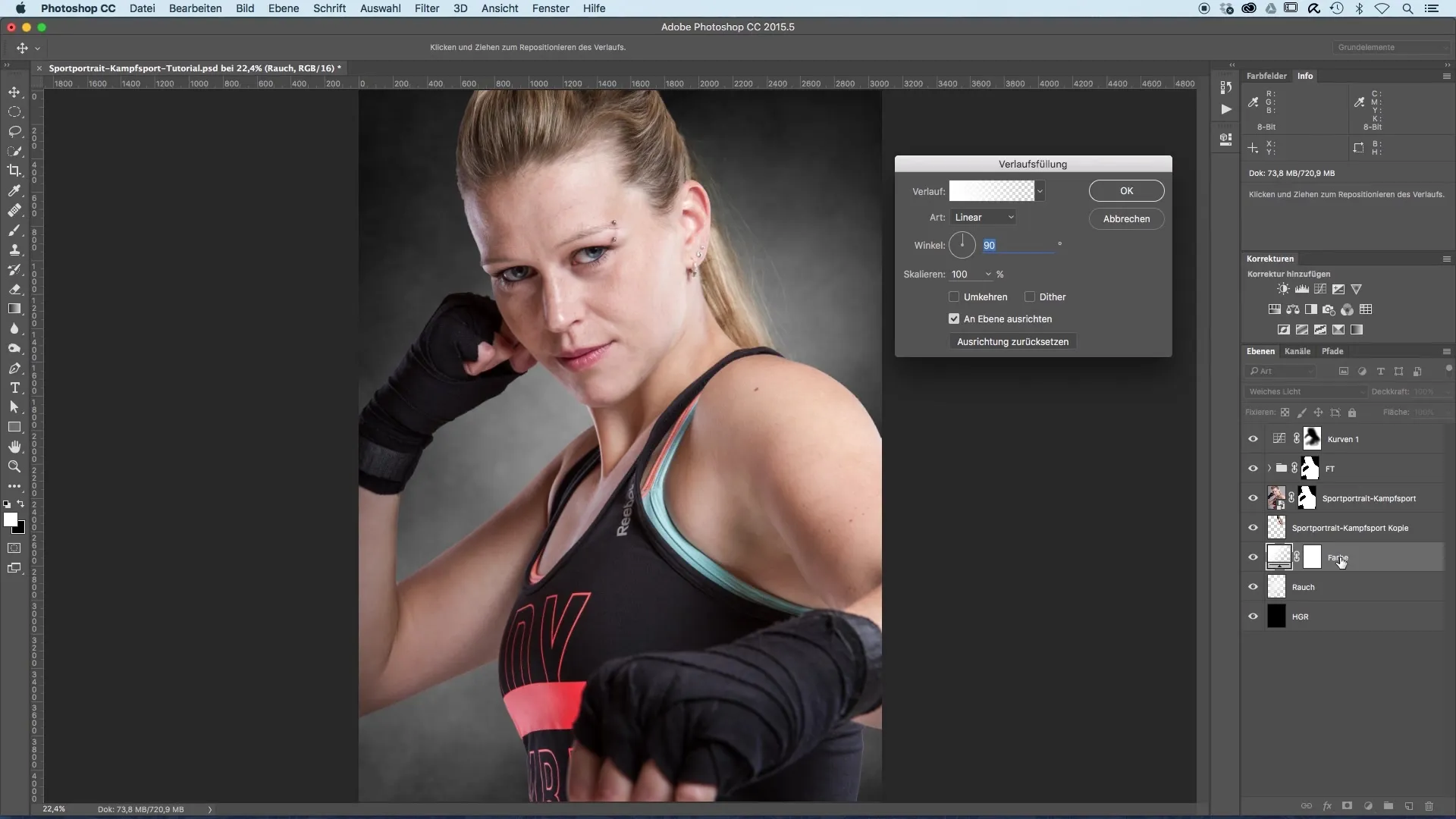
Finálne doladenie výplňovej vrstvy
Teraz musíš prispôsobiť intenzitu farebného vzhľadu na modeli. S čiernym štetcom a zníženou priesvitnosťou vrstvy môžeš sfarbiť niektoré časti. Zameraj sa na oblasť tváre, aby si zabezpečil, že farby nebudú pôsobiť prehnane. Na okrajoch modelu môže byť intenzita farby silnejšia, zatiaľ čo farba tváre zostáva subtilnejšia.
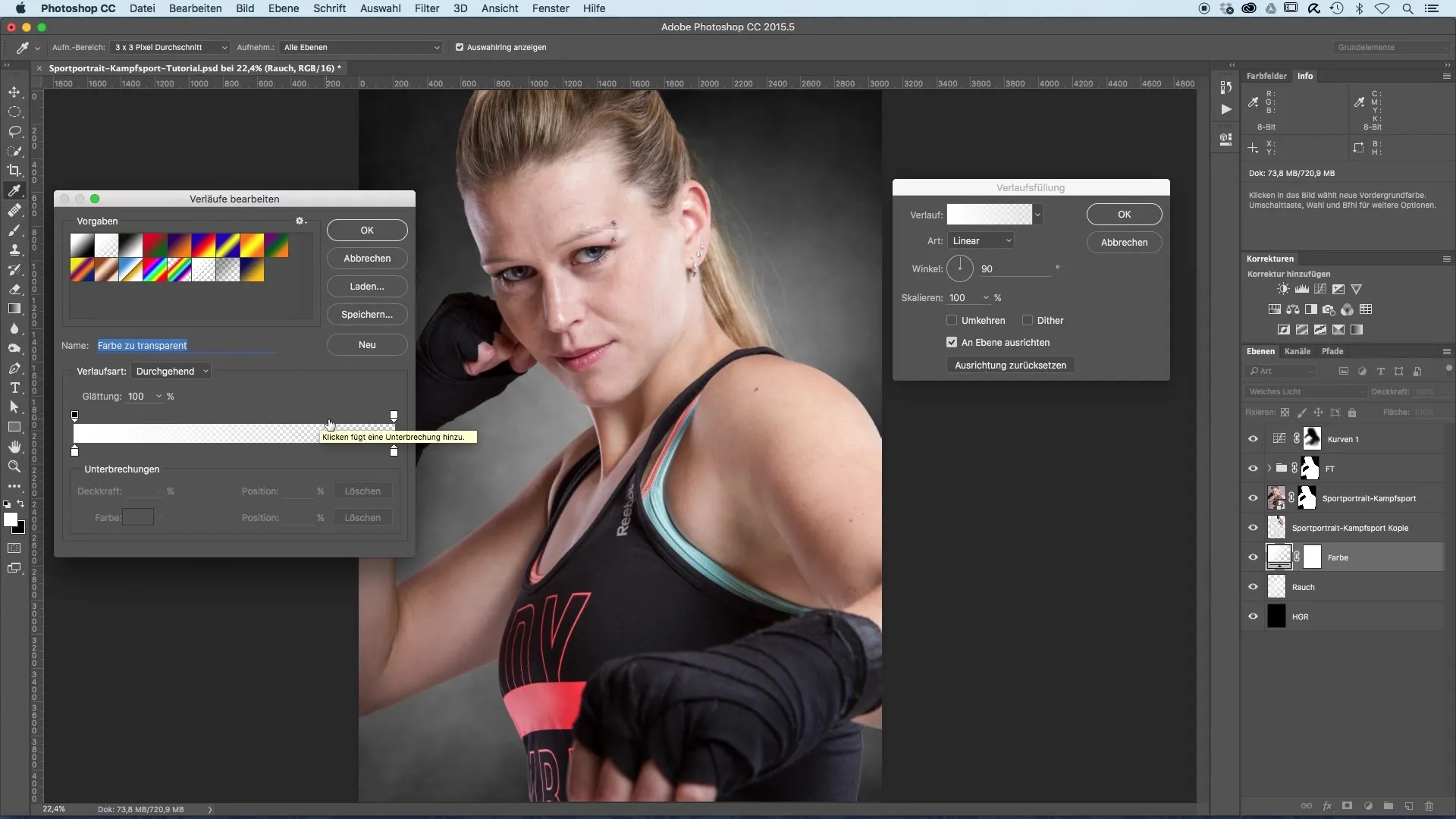
Zhrnutie – optimalizácia obrázkov športových portrétov pomocou dômyselných farebných vzhľadov
Správne použitie farebných prechodov a jemné miešanie odtieňov môžu dať tvojim športovým portrétom pôsobivý umelecký nádych. Uisti sa, že integroval prírodné farby svojho modelu a prechody sú jemné, pretože tak posilníš vizuálny dojem celkového obrázka.
Často kladené otázky
Aký softvér potrebujem na farebnú optimalizáciu?Ideálny je softvér na úpravu obrázkov ako Photoshop.
Ako môžem okraje vyhladiť?Použi nástroj štetec so zníženou priesvitnosťou.
Ako definujem farby v prechode?Použi farebný posúvač v okne prechodu na výber svojich požadovaných farieb.
Ako môžem farebný vzhľad neskôr upraviť?Vždy môžeš upraviť alebo duplikovať výplňovú vrstvu.
Ako dlho trvá úprava obrázka?To závisí od tvojej úrovne znalostí; v priemere to môže byť 15-30 minút.


